在这个数字化的时代,越来越多的人依赖于电脑进行在线学习、直播和会议。然而,许多用户在使用电脑麦克风时常常遇到一个令人沮丧的问题——声音太小或者完全没有声音。网课老师总是说听不清你说话,直播时观众频频吐槽声音不够清晰,这可真是让人感到烦恼。不过别担心,今天我们就来聊聊如何顺利打开电脑麦克风,确保你在任何场合都能清晰表达。
一、系统设置全解析:Windows与Mac的“个性”操作
1. Windows:三步直达核心设置
首先,确保你的麦克风硬件连接正常。无论是插孔式还是USB接口,都要确保插紧。别小看这一步,我就见过有人插错了耳机孔,折腾了半小时才发现。接下来,点击左下角的“开始”菜单,找到“设置”中的“声音”选项。在“输入”区域,选择正确的麦克风设备,然后点击“设备属性”进行调音量设置。
例如,在安静的环境下录制音频时,可以适当提高增益;而在嘈杂环境中,则可以开启降噪功能,确保声音清晰。
2. Mac:权限管理是关键
苹果用户需要先点击左上角的苹果图标,进入“系统偏好设置”,找到“安全性与隐私”。在“隐私”选项卡下,有个“麦克风”设置项,必须确保给需要使用麦克风的应用勾选权限。我有个朋友用Zoom开会,半天没声音,最后发现是忘了在这里授权。此外,在“声音”设置的“输入”选项卡中,也可以直接调节麦克风灵敏度,观察音量条变化,确保麦克风正常拾音。
二、常见问题:为什么我的麦克风“罢工”了?
1. 驱动程序:看不见的“隐形杀手”
有时候,系统无法识别麦克风,可能是驱动程序出了问题。Windows用户可以右键点击“此电脑”,进入“设备管理器”,找到“音频输入和输出”,右键麦克风设备选择“更新驱动程序”。而Mac用户虽然省心,但遇到奇怪的问题时,重启核心音频服务(在活动监视器里终止coreaudiod进程)也许能解决问题。
2. 权限“套娃”:应用里的隐藏开关
许多人不知道,有些软件需要单独开启麦克风权限。例如,在直播软件OBS中,除了系统设置,还需在软件的“音频设置”中手动选择麦克风设备。我就经历过这种情况,明明系统权限开了,结果软件里没选对设备,白忙一场。
3. 硬件故障:老设备的“退休信号”
如果麦克风突然失声,可以尝试将其插入其他设备测试。如果连手机都没反应,可能是硬件坏了。这时候就得考虑更换新的麦克风,毕竟声音质量直接影响工作和娱乐体验。
三、进阶技巧:让声音更“动听”的秘诀
1. 环境降噪:告别背景杂音
在Windows的“声音控制面板”中,有个“增强”选项卡,可以开启“噪声抑制”和“回声消除”。不过要注意,过度增强可能会导致声音失真,需要自己调试到一个平衡的状态。Mac用户可以尝试第三方软件,比如Audacity,里面的降噪功能更为专业。
展开全文
2. 灵敏度调节:精准捕捉人声
在麦克风的“级别”设置中,将音量拉到75%以上,并关闭“自动增益控制”。这个功能在环境噪音变化较大时,容易导致声音忽大忽小。我曾在咖啡馆录音,调完灵敏度后,背景音明显小了很多。
3. 多设备切换:一个麦克风玩转多场景
如果你同时使用电脑和手机进行直播,可以选择支持多设备连接的麦克风,比如西圣Mike2。它能同时连接手机和电脑,还支持Type-C、Lightning等多种接口,切换起来非常方便。
四、选购指南:从入门到专业的避坑指南
1. 新手首选:USB麦克风
如果预算有限,得胜DM-2300就非常合适,价格在100多块钱,适合网课和简单录音。如果稍微增加预算,西圣Mike2被称为“千元内性能王者”,具备AI降噪和超长续航,适合直播和录制视频。
2. 专业玩家:电容麦克风+声卡套装
追求高品质录音的用户可以考虑电容麦克风,比如罗德NT-USB Mini搭配Audient iD4声卡,音质媲美专业录音棚,虽然价格上千,但对于自媒体人来说,这笔投资绝对值得。
3. 无线方案:解放空间束缚
无线领夹麦克风如今非常流行,大疆Mic2体积小巧,传输稳定,适合户外拍摄。但要注意,低价产品容易出现断连的问题,比如某些网红品牌的产品,我朋友用了一次就退货了。
五、让声音成为你的“第二张脸”
打开电脑麦克风并不仅仅是“插上线、点个开关”这么简单。从系统设置到硬件调试,再到后期优化,每个环节都需要耐心和细心。就像古人所说的“工欲善其事,必先利其器”,只有将麦克风调校到最佳状态,才能让你的声音清晰、动人。无论是工作还是娱乐,都能事半功倍!
总之,掌握这些技巧后,你就能告别“哑巴”设备,随时随地畅所欲言。返回搜狐,查看更多